Microsoft Excel est l’un des produits logiciels les plus populaires de Microsoft, conçu pour travailler avec des feuilles de calcul. Lorsqu’on manipule des données dans Excel, il peut arriver de faire des modifications qu’on souhaite ensuite annuler. Mais que se passe-t-il si vous supprimez accidentellement des informations importantes ou modifiez une formule de manière incorrecte ?
La solution se trouve dans la fonction « Annuler ». Toutes les modifications que vous apportez dans Excel sont enregistrées dans un journal spécial. Lorsque vous devez refaire une action précédente, appuyez simplement sur la combinaison de touches Ctrl+Z ou utilisez le bouton « Annuler » de la barre d’outils Excel. De cette manière, Excel annule la dernière action et restaure l’état précédent de la feuille de calcul.
Mais, si vous annulez par erreur ou si vous souhaitez rétablir une action annulée, Excel dispose également d’une fonction Rétablir. Pour cela, appuyez sur la combinaison de touches Ctrl+Y ou utilisez le bouton « Répéter » de la barre d’outils. Cela permet d’annuler l’action annulée et de ramener la table à son état avant l’annulation.
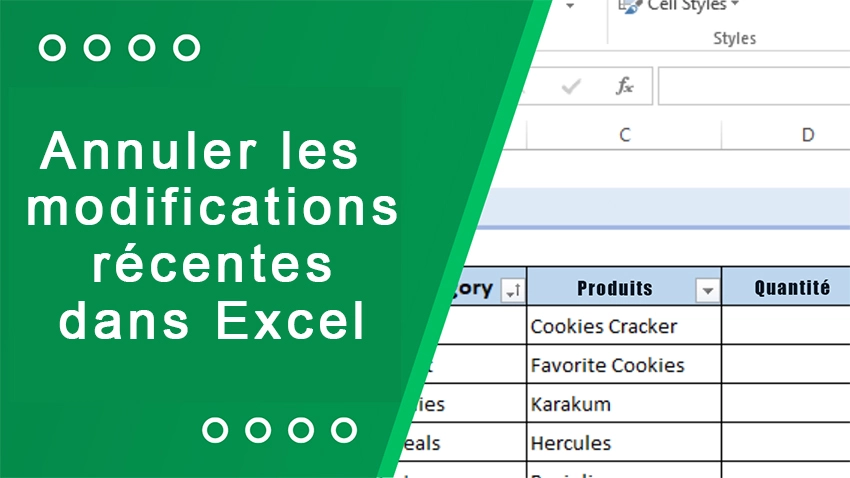
Remarque: les fonctions « Annuler » et « Rétablir » fonctionnent de manière séquentielle. Autrement dit, si vous avez effectué plusieurs modifications, pour les annuler ou les rétablir, vous devez appuyer sur la combinaison de touches ou le bouton autant de fois que le nombre de modifications que vous souhaitez réellement annuler ou répéter.
Comment annuler les modifications récentes dans Excel ?
Excel offre la possibilité d’annuler les dernières modifications apportées à un tableau ou un classeur. Cela peut être utile si vous avez accidentellement supprimé des données, apporté des modifications incorrectes ou si vous souhaitez simplement revenir à un état de données antérieur.
Pour annuler les modifications récentes dans Excel, utilisez le raccourci clavier Ctrl+Z ou le bouton « Annuler » sur la barre d’outils de la section « Accueil ». Cela annule uniquement la dernière action effectuée sur la table.
Si vous devez annuler plusieurs modifications ou revenir à un état antérieur des données, utilisez la commande Annuler dans le menu Edition. En cliquant sur cette commande, une liste de toutes les actions récentes effectuées dans le tableau s’ouvrira. Vous pouvez sélectionner l’une des actions précédentes pour revenir à un état spécifique de la table.
Excel permet également d’annuler les modifications apportées au classeur dans son ensemble. Utilisez la commande « Annuler » dans le menu « Fichier » pour annuler toutes les modifications apportées au classeur depuis son dernier enregistrement.
Savoir comment annuler et rétablir les modifications dans Excel est une compétence importante qui peut contribuer à améliorer la productivité et à éviter la perte de données. Apprenez à utiliser ces fonctions correctement pour travailler plus efficacement avec Excel.
Restaurer les actions précédentes dans Excel
Si vous supprimez accidentellement une cellule, copiez les mauvaises données ou effectuez les mauvaises modifications, vous pouvez facilement revenir à l’état précédent du tableau voici comment le faire:
Pour restaurer les actions précédentes dans Excel, utilisez le raccourci clavier Ctrl+Z. Appuyez sur ces touches en même temps, et la dernière action du tableau sera annulée. Vous pouvez également utiliser la commande Annuler dans le menu Edition.
Excel permet également d’annuler plusieurs actions séquentielles. Pour annuler les actions précédentes, appuyez plusieurs fois sur le raccourci clavier Ctrl+Z. Cela vous ramènera aux étapes précédentes du tableau.
Remarque: Excel conserve un historique des modifications apportées à un tableau, vous permettant de revenir à n’importe quel état précédent du tableau à tout moment. Ceci est particulièrement utile lorsque vous supprimez accidentellement des données ou apportez des modifications incorrectes à une table.
La restauration des actions précédentes dans Excel vous permet de corriger les erreurs et de travailler en toute sécurité avec des feuilles de calcul sans craindre de perdre des données. Utilisez cette fonctionnalité pour gagner du temps et rendre votre travail plus efficace.
Retour à l’état précédent
Dans Excel, il est possible d’annuler la dernière action et de revenir à l’état précédent du document. Pour ce faire, utilisez le raccourci clavier « Ctrl + Z » ou faites un clic droit et sélectionnez l’option « Annuler ».
Si vous souhaitez annuler plusieurs actions, appuyez plusieurs fois sur « Ctrl + Z » ou sélectionnez le raccourci clavier « Ctrl + Y » pour revenir en arrière après avoir annulé l’action.
Excel fournit également une barre d’outils spéciale Rechercher et corriger les erreurs qui vous permet de revenir à un état précédent d’un document et d’annuler toutes les modifications que vous avez apportées.
| Action | Raccourcis clavier | Description |
|---|---|---|
| Annuler l’action | Ctrl+Z | Annule la dernière action et revient à l’état précédent |
| Répéter l’action | Ctrl+Y | Revient à l’état précédent après l’annulation d’une action |
Connaître ces raccourcis clavier vous permettra de revenir rapidement à un état antérieur d’un document et de corriger les erreurs ou modifications qui ne répondent pas à vos exigences.
Annuler les modifications dans Excel à l’aide de la commande Annuler
Dans Microsoft Excel, vous pouvez revenir à un état précédent d’un document et annuler les modifications récentes à l’aide de la commande Annuler. Cette commande vous permet d’annuler à la fois une dernière action et plusieurs modifications apportées précédemment.
Pour utiliser la commande Annuler dans Excel, suivez ces étapes :
- Sélectionnez la cellule ou la plage de cellules dans laquelle vous souhaitez annuler les modifications.
- Faites un clic droit sur la zone sélectionnée et sélectionnez « Revenir en arrière » dans le menu contextuel.
- Sélectionnez l’une des options suivantes :
| Comande | Description |
| Annuler l’action précédente | Annule la dernière action effectuée sur le document. |
| Série d’actions | Vous permet de sélectionner plusieurs actions dans la liste à annuler en même temps. |
| Action de retour | Annule l’action annulée et la renvoie au document. |
Après avoir sélectionné la commande souhaitée, Excel annulera toutes les modifications associées à la zone sélectionnée et ramènera le document à son état précédent.
La commande Annuler est un outil très utile dans Excel, notamment lorsque vous travaillez avec des tableaux volumineux et des formules complexes. Cela permet d’éviter les erreurs et de restaurer rapidement les versions précédentes d’un document.
Utilisez des raccourcis clavier pour annuler des actions dans Excel
Voici quelques-uns des raccourcis clavier les plus courants qui vous permettent d’annuler des actions dans Excel :
- Ctrl + Z : Annule la dernière action dans Excel. Si vous avez accidentellement supprimé des données ou saisi des informations incorrectes, appuyer sur Ctrl + Z annulera tout et ramènera le classeur à son état précédent.
- Ctrl + Y : Annule une action annulée et la restaure. Si vous changez d’avis concernant l’annulation de la dernière action et souhaitez y revenir, appuyez sur Ctrl + Y.
- Ctrl + Alt + Z : Ouvre la fenêtre Annuler l’action, qui vous permet de sélectionner l’action que vous souhaitez annuler.
Ces raccourcis clavier fonctionnent dans la plupart des versions d’Excel et vous permettent de gérer rapidement et efficacement votre classeur. Mémorisez-les afin de pouvoir facilement annuler ou refaire les actions précédentes dans Excel.